Hoe u uw Starz-account op Amazon Prime kunt verwijderen
Streaming Apparaten / / August 05, 2021
Aangepaste ROM | CyanogenMod | Android-apps | Firmware-update | MiUi | Alle voorraad ROM | Lineage OS |
Advertenties
Tegenwoordig zijn er talloze opties voor gebruikers als het gaat om het kiezen tussen OTT-platforms voor visueel entertainment. De meeste mensen gebruiken een bepaald portaal enkele dagen. Vervolgens schakelen ze over naar een aantal andere vergelijkbare OTT-providers. Het is gemakkelijk te wijzigen, omdat ze alleen hun lidmaatschap hoeven op te zeggen. Nu we het daarover hebben, laten we weten hoe verwijder het Starz-account op Amazon Prime.
Ik heb uitgelegd dat ik zowel de gratis proefversie als de betaalde abonnementsaccounts van Starz op Amazon Prime heb geannuleerd. Sommige mensen met een gratis proefperiode hebben het vrij moeilijk gevonden om naar de instellingen te gaan om hun abonnement te beëindigen. Deze gids zal dergelijke gebruikers helpen die een actief Starz-account bij Amazon hebben dat ze willen verwijderen. Dus laten we de gids bekijken en kijken hoe u dit moet doen.

Advertenties
Verwijder je Starz-account op Amazon Prime
Laten we eerst eens kijken hoe u een actief premium-lidmaatschap kunt annuleren. Dit betekent dat u betaalt voor het genieten van uw keuze aan inhoud op het OTT-platform.
- Log in op uw Amazon Prime-account met uw inloggegevens
- Markeer in de bovenhoek met uw aanwijzer op Accounts en lijsten
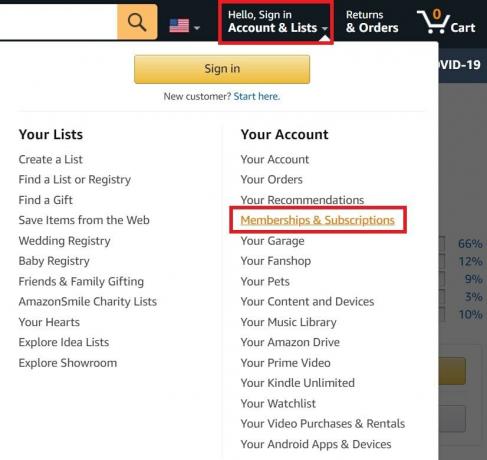
- Selecteer vervolgens in het menu dat wordt weergegeven Lidmaatschappen en abonnementen
- Onder dat selecteren Prime Video-kanalen
- Navigeer naar het Acties kolom
- Klik voor je Starz-account op Annuleer kanalen
- Bevestig de actie.
Uw gratis proefaccount op Amazon Prime verwijderen
Voor gebruikers van de gratis proefaccount: dit is hoe u uw Starz-account verwijdert. De instellingen zijn een beetje anders. je vindt ze niet onder het normale abonnementsgedeelte.
- Log in op jouw account
- Ga naar Accounts en lijsten > klik op Jouw rekening uit het menu
- Ga daaronder naar Digitale inhoud en apparaten
- Selecteer Apps en meer
- Ga aan de linkerkant naar Beheer
- onder die klik op Uw abonnementen
- Je zou je moeten zien Starz-abonnement
- Schakel onder Acties uit Automatische vernieuwing
Als u de automatische verlenging deactiveert, wordt uw bankrekening na voltooiing van de gratis proefperiode niet meer gedebiteerd. Dit is dus hoe u het Starz-account verwijdert dat aan uw Amazon Prime-account is gekoppeld. Ik hoop dat deze gids nuttig was.
Meer gidsen over Amazon Prime,
- 20 beste horrorfilms streamen op Amazon Prime
- Hoe Amazon Prime Video-fout 1060 te repareren
- Gids voor het annuleren van Amazon Prime-abonnement
- Hoe Samsung Video DRM-fouten voor Amazon Prime te repareren



